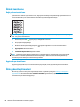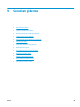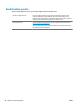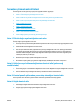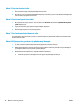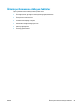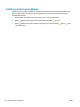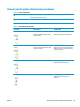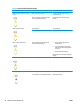HP LaserJet Pro CP1020 - User Guide
Adım 5: Yazılımı kontrol edin
1. Ürün yazılımının doğru şekilde yüklendiğinden emin olun.
2. Bu ürün için yazıcı sürücüsünü yüklediğinizi doğrulayın. Bu ürün için yazıcı sürücüsünü kullandığınızdan
emin olmak için programı kontrol edin.
Adım 6: Yazdırma işlevini test edin
1. Bir yapılandırma sayfası yazdırın. Yazıcı Tercihleri'nde Servisler sekmesinden Yapılandırma sayfasını
yazdır öğesini seçin.
2. Sayfa yazdırılmazsa, giriş tepsisinin kağıt içerdiğini doğrulayın.
3. Üründe kağıt sıkışması varsa sıkışmayı giderin.
Adım 7: Sarf malzemelerini kontrol edin
Sarf malzemeleri durumu sayfasını yazdırın ve baskı kartuşları ile görüntüleme tamburunun tahmini kalan
ömürlerini kontrol edin.
Adım 8: Bilgisayardan yazdırma işi göndermeyi deneyin
1. İşi, ürün yazılımının yüklü olduğu başka bir bilgisayardan yazdırmayı deneyin.
2. USB kablosu bağlantısını kontrol edin. Ürünü uygun bağlantı noktasına yönlendirin veya kullandığınız
yeni bağlantı türünü seçerek yazılımı yeniden yükleyin.
3. Baskı kalitesi kabul edilemez ise, aşağıdaki adımları tamamlayın:
●
Yazdırma ayarlarının kullandığınız ortama uygun olup olmadığını denetleyin.
92 Bölüm 9 Sorunları giderme TRWW